快速了解CAD中创建块的方法
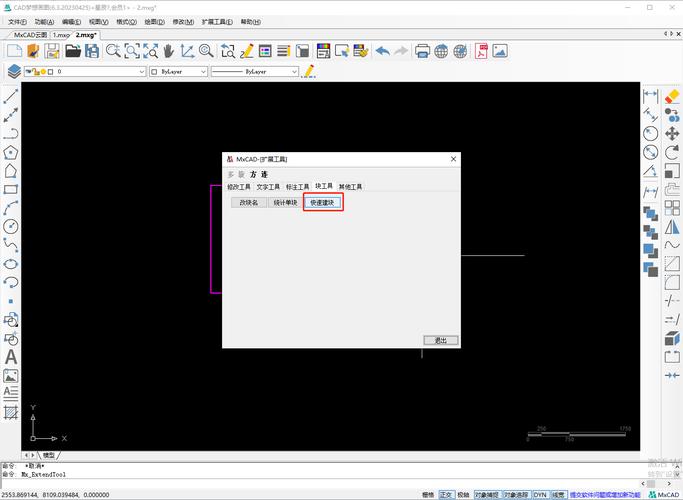
本文概述:在CAD(Computer-Aided Design)中,创建块是一项基本而重要的技能,它有助于设计师和工程师提高效率和保持设计的一致性。通过将常用或复杂的图形元素存储为块,用户可以在不同项目中重复使用这些元素,从而节省时间并减少错误。
在CAD软件中,**块**指的是一组被组合在一起的对象,可以作为一个单元来处理。这就意味着,你可以一次性移动、复制和修改这组对象,而不必每次都对每个单独的对象进行操作。使用块不仅提高了工作效率,还可以保证图纸的整洁和一致性。要在CAD中创建**块**,首先需要绘制你想包含在块中的所有图形元素。这些元素可以是线段、多段线、圆、文字等。确保完成图形后,按照以下步骤建立你的块:1. **选择对象**:在命令行中输入“BLOCK”命令,然后按Enter键,或者在菜单栏中找到相应的命令。在弹出的对话框中,你需要选择要组成块的各种对象。通常建议通过拖动鼠标形成选择框的方式来选择全部对象,这样可以确保不遗漏任何细节。2. **定义基点**:基点是以后插入块时的参照点,因此选择一个合理的基点非常重要。可以是块的某个显著角落,也可以是块的中心位置。系统会要求你指定这个点,通常通过点击输入即可。当然,你也可以直接在命令窗口中输入其坐标。3. **命名和描述**:给块起一个唯一的名字,以便日后调用。同时,你可以添加关于该块的说明,这样能够帮助其他用户理解此块的用途或特性。4. **设置单位和属性**:在创建**块**时,你还可以定义一些附加属性,如文字字段或者动态特性。例如,对于一个带有可变尺寸标注的箭头块,你可以让箭头的长度成为一个可以调整的属性。5. **保存块**:确认所有设置无误后,点击确定,块就会自动保存在当前文档中。如果你计划在不同文件间使用这个块,可以考虑将其导出为外部块文件(.dwg格式),以便在其他项目中快速插入。完成上述步骤后,你可以通过“INSERT”命令在当前工程图或其他项目中调用该块。插入时,只需指定插入点、比例以及旋转角度,块就可以迅速应用到新的设计中。使用**块**功能的好处显而易见:首先,它能减少图纸的存储空间,因为同一块只需存储一次;其次,通过参数化设置,块可以根据实际需求灵活变化,提高设计的适应性。此外,块还能有效降低图纸出现错误的概率,因为所有实例都来源于同一个源文件。然而,在创建和使用块的过程中,也有一些注意事项。比如,不同类型的CAD软件可能对块有不同的处理方式,因此在跨平台或版本共享块时需格外小心。此外,块中的动态属性虽能提升灵活性,但也可能导致新手用户有所困惑,因此最好在企业内部制定统一的块标准。综上所述,熟练掌握**块**的创建和管理技巧,对使用CAD进行设计的专业人员来说是至关重要的。当你逐步掌握这个工具后,将大大提升你的设计效率和作品质量。即便是在面对复杂设计任务时,块也能让你的团队协作更加流畅,使整个项目周期得到缩短。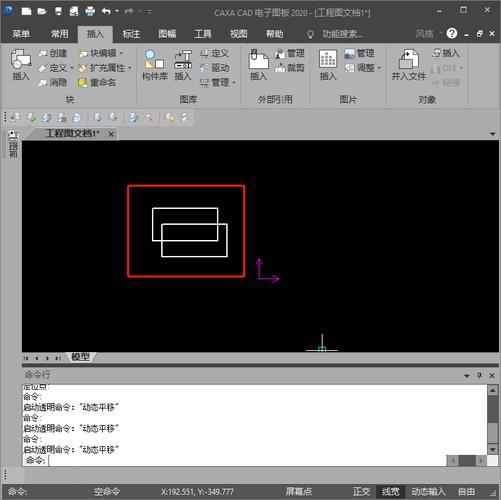
BIM技术是未来的趋势,学习、了解掌握更多BIM前言技术是大势所趋,欢迎更多BIMer加入BIM中文网大家庭(http://www.wanbim.com),一起共同探讨学习BIM技术,了解BIM应用!
相关培训